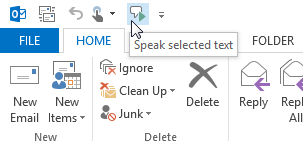在将我的电脑升级到 Windows 10 之前,我想备份我的 Outlook pst 文件。
我在磁盘上进行了搜索,已经找到了一些,但我想确保我已经找到了全部或至少是正确的当前文件。
在哪里可以找到我的 pst 文件?
 定期备份你的 pst 文件总是一件好事,不仅仅是在升级时;-)
定期备份你的 pst 文件总是一件好事,不仅仅是在升级时;-)
理论上,您的 pst 文件几乎可以位于计算机上的任何位置,但当然有几个默认位置可供查看。 此外,只要您的计算机仍处于运行状态,即使 Outlook 本身不再运行,您也可以查找 pst 文件所在的位置。
在 Outlook 中查找位置
假设您的计算机仍然正常工作,您可以通过以下方式在 Outlook 中查找 pst 文件的位置:
- 2007年及以前的展望
文件->数据文件管理... - 展望 2010、展望 2013 和展望 2016
文件->帐户设置->帐户设置->选项卡:数据文件
单击“打开文件位置...”按钮可直接转到该 pst 文件的位置。 (点击图片查看完整对话框)
注1:有关备份和恢复 Outlook 数据的详细说明,请参阅:备份和恢复所有 Outlook 数据。
笔记2:属于 IMAP 帐户的 pst 文件只是在线 IMAP 邮箱的缓存,不一定需要备份。 请参阅下面的更多细节。
通过控制面板中的邮件小程序查找位置
如果您无法再打开 Outlook,您可以通过以下方式查找位置:。
当您打开该文件时,您将看到一个“数据文件...”按钮,该按钮显示的概述与您在 Outlook 中通过上述说明获得的概述相同。

通过邮件小程序无需打开 Outlook 即可访问数据文件列表。
多个邮件配置文件
当您为 Outlook 配置了多个邮件配置文件时,您不一定需要在每个邮件配置文件中重新启动 Outlook 来查找 pst 文件的位置。
相反,如上所述,从控制面板打开邮件小程序,然后单击显示配置文件...按钮,选择邮件配置文件,然后单击属性按钮以查看该邮件配置文件的数据文件按钮,如上所述。

不要忘记您可能拥有的任何其他邮件配置文件的 pst 文件。
默认位置
除了上述方法之外,始终建议检查默认位置,因为可能存在一些断开连接的 pst 文件,您可能已经忘记了这些文件,但仍然希望保留这些文件。
要检查的默认位置是:
C:\Users\%username%\AppData\Local\Microsoft\Outlook\C:\Users\%username%\Documents\Outlook Files\
如果您仍在使用 Windows XP 或更低版本,请检查以下位置:
C:\Documents and Settings\%username%\Local Settings\Application Data\Microsoft\Outlook\C:\Documents and Settings\%username%\My Documents\Outlook Files\
Pst 文件缓存、ost 文件和“不可用”
 在 Outlook 2010 之前,IMAP 帐户还使用 pst 文件来缓存邮件文件夹并将其与 IMAP 邮件服务器同步。 如果此 pst 文件丢失,Outlook 将在您下次启动 Outlook 或在新计算机上配置帐户时重建它(通过重新下载电子邮件)。
在 Outlook 2010 之前,IMAP 帐户还使用 pst 文件来缓存邮件文件夹并将其与 IMAP 邮件服务器同步。 如果此 pst 文件丢失,Outlook 将在您下次启动 Outlook 或在新计算机上配置帐户时重建它(通过重新下载电子邮件)。
ost 文件也只是您在线邮箱的缓存,除非它们与某个。
Outlook 2003、2007 和 2010 中的 Outlook Hotmail Connector 帐户显示“不可用”是正常现象。 这些实际上也指向 ost 文件,也不需要备份。
对于 Exchange 和 Outlook.com/Hotmail 帐户,您只需在 Outlook 中重新配置您的帐户,它就会从您的在线邮箱重建 ost 文件缓存。
笔记:有关 pst 文件和 ost 文件的差异和怪癖的更多信息,请参阅: